Usuń wirusa Apocalypse (Instrukcj usuwania) - Ostatnia aktualizacja, paź 2016
Instrukcja usuwania wirusa Apocalypse
Czym jest WIrus Apocalypse?
Wiadomosci dotyczace wirusa Apocalypse – darmowe jest narzedzie do odszyfrowanie plikow jest dostepne
Wirus Apocalypse wyglada na slabo zaprojektowany wirus malware ze wzgledu na to ze dosc szybko udalo sie stworzyc darmowe narzedzie do deszyfrowania kazdej wersji oprogramowania. Mimo tego ze cyber przestepcy sa dosc uparci to nieustannie staraja sie stworzyc nowe wersje oprogramowania Apocalypse takie jak ApocalypseVM lub tez Fabiansomware, obie te wersje oprogramowania udalo sie zwalczyc i nikt wiecej nie zastanawia sie czy chce placic za odszyfrowanie plikow czy tez nie. Jednakze jezeli ciaglesz chcesz wiedziec w jaki sposob dziala Apocalypse to chcemy cie ostrzec ze ciagle w internecie znajduja sie powazniejsze zagrozenia na ktore powinienes zwracac uwage.
Oprogramowanie Apocalypse jest w stanie szyfrowac pliki, dodajac do nich rozszerzenie .encrypted celem pomocy uzytkownikowi w zakresie ktory plik zostal zainfekowany, a ktory jeszcze nie. Oprocz tego oprogramowanie moze tworzyc indywidualna kopie kazdego programu tym samym podpowiadajac uzytkownikowi jak odszyfrowac pliki: [Nazwa_pliku].encrypted.How_to_Decrypt.txt. Nastepnie wirus moze usunac kopie woluminów plikow starajac sie utrudnic uzytkownikowi ich odzyskanie. Nastepnie wirus moze zainstalowac plik windowsupdate.exe ktory stara sie uruchamiac razem z systemem. Ten plik wykonywalny moze blokowac ekran z nastepujaca informacja:
IF YOU ARE READING THIS MESSAGE, ALL THE FILES IN THIS COMPUTER HAVE BEEN CRYPTED!!
documents , pictures, videos, audio, backups, etcIF YOU WANT TO RECOVER YOUR DATA, CONTACT THE EMAIL BELOW.
EMAIL:
WE WILL PROVIDE DECRYPTION SOFTWARE TO RECOVER YOUR FILES
:::::::::::::::::::::::::::::::::::::::::::::::::::::::::::
IF YOU DONT CONTACT BEFORE 72 HOURS, ALL DATA WILL BE LOST FOREVER
Rozne wersje oprogramowania moga posiadac rozne warianty adresow email pod ktorymi prosza o kontakt: decryptdata@inbox.ru, ransomware.attack@list.ru, decrptionservice@mail.ru, getdataback@bk.ru, datarecovery@bk.ru or fabianwosar@mail.ru. Nie ma zadnych informacji odnosnie tego ile nalezy wplacic cyber przestepcom wzamian za odzyskanie danych. Nie polecamy ci wplacac zadnej sumy pieniedzy autorom zlosliwych programow ze wzgledu na to ze mozecie pozostac bez pieniedzy. Oprocz tego mozecie starac sie deszyfrowac pliki z pomoca narzedzi dedykowanych przez naszych wspolpracownikow zajmujacych sie ochrona komputera. Mozesz znalezc dokladny poradnik dotyczacy usuwania oprogramowania Apocalypse w poradniku dostepnym ponizej.
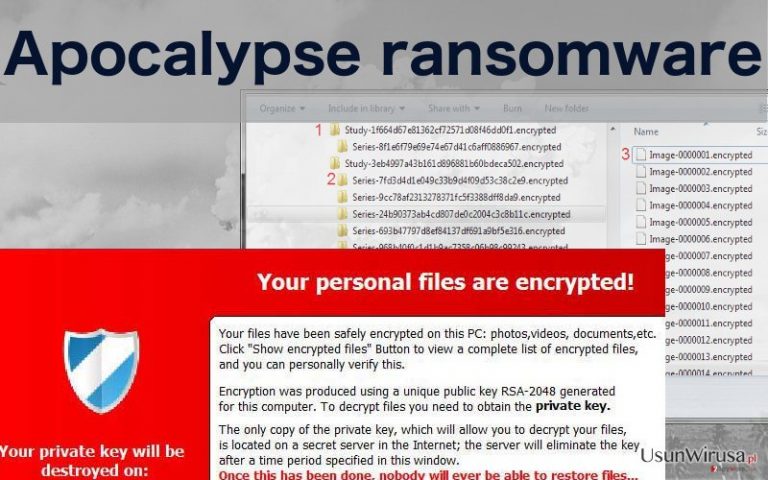
Czy mozesz utrzymac swoj komputer z dala od zagrozenia zlosliwym oprogramowaniem?
Tak długo jak twój komputer nie został zainfekowany żadnym wirusem twoim głównym priorytetem moze byc ochrona twojego komputera przed zlosliwym oprogramowaniem antywirusowym. Nasi eksperci do spraw bezpieczenstwa polecaja korzystanie z roznego rodzaju technik blokujacych takich jak firewalle, korzystanie z oprogramowania antywirusowego, skanerow antyszpiegujacych i tym podobne. Dodatkowo polecamy biezaca aktualizacje systemu do najnowszej wersji, celem usuniecia wszelkich slabych punktow systemu. Dodatkowo powinienes samodzielnie rozgladac sie za wirusami ktore moga atakowac twoj komputer. Zwracaj prosze uwage na wiadomosci przychodzace poniewaz wirusy takie jak Apocalypse w wiekszosci przypadkow rozpowszechniaja sie poprzez zlosliwe wiadomosci email. Nie otwieraj podejrzanych wiadomosci i nie pobieraj dodatkowych nieznanych sobie zalacznikow. Powinno to pomoc trzymac sie z dala od wirusow. Jednakze wirusy sa nieprzewidywalne i mozesz je pobrac w roznych wariantach i poprzez rozne techniki przenikania do twojego komputera. Tak wiec jezeli juz zostales zainfekowany to powinienes zaczac myslec o usuwaniu oprogramowania Apocalypse bez tracenia czasu.
Poradnik usuwania oprogramowania Apocalypse:
Jezeli planujesz usuniecie wirusa Apocalypse to powinienes sprawdzic czy rzeczywiscie jestes w stanie to zrobic. Zastanow sie czy masz niezbedne umiejetnosci aby to wykonac? Czy twoj komputer zostal wyposazony w zaawansowany program antywirusowy? Jezeli odpowiedz brzmi tak to z pewnoscia jestes gotow na usuniecie tego typu wirusow. Bedziesz potrzebowal sprawdzonej aplikacji antywirusowej do skutecznego wykrywania oraz usuwania wirusow takich jak Aposalypse i zwiazanych z nim plikow. Jednakze potrzebna bedzie takze wiedza na temat komputerow jezeli pojawia sie jakiekolwiek problemy. Jezeli twoj antywirus napotka na jakiekolwiek problemy przy okazji usuwania wirusow to bedziesz musial zapoznac sie z instrukcja celem zablokowania zlosliwych procesow. Instrukcje znajdziesz ponizej:
Instrukcja ręcznego usuwania wirusa Apocalypse
Ransomware: ręczne usuwanie ransomware w Trybie awaryjnym
Ważne! →
Przewodnik ręcznego usuwania może być zbyt skomplikowany dla zwykłych użytkowników komputerów. Przeprowadzenie go w sposób prawidłowy wymaga zaawansowanej wiedzy z zakresu informatyki (jeśli ważne pliki systemowe zostaną usunięte lub uszkodzone, może to skutkować uszkodzeniem całego systemu Windows) i może zająć wiele godzin. Dlatego też zdecydowanie zalecamy skorzystanie z automatycznej metody przedstawionej wyżej.
Krok 1. Przejdź do trybu awaryjnego z obsługą sieci
Ręczne usuwanie malware powinno być wykonywane w Trybie awaryjnym.
Windows 7 / Vista / XP
- Kliknij Start > Zamknij > Uruchom ponownie > OK.
- Kiedy twój komputer stanie się aktywny, zacznij naciskać przycisk F8 (jeśli to nie zadziała, spróbuj F2, F12, Del, itp. – wszystko zależy od modelu płyty głównej) wiele razy, aż zobaczysz okno Zaawansowane opcje rozruchu.
- Wybierz z listy opcję Tryb awaryjny z obsługą sieci.

Windows 10 / Windows 8
- Kliknij prawym przyciskiem myszy przycisk Start i wybierz Ustawienia.

- Przewiń w dół i wybierz Aktualizacja i zabezpieczenia.

- Wybierz Odzyskiwanie po lewej stronie okna.
- Teraz przewiń w dół i znajdź sekcję Zaawansowane uruchamianie.
- Kliknij Uruchom ponownie teraz.

- Wybierz Rozwiązywanie problemów.

- Idź do Zaawansowanych opcji.

- Wybierz Ustawienia uruchamiania.

- Naciśnij Uruchom ponownie.
- teraz wciśnij 5 lub kliknij 5) Włącz tryb awaryjny z obsługą sieci.

Krok 2. Zamknij podejrzane procesy
Menedżer zadań systemu Windows to przydatne narzędzie, które wyświetla wszystkie procesy działające w tle. Jeśli malware uruchomiło proces, to musisz go zamknąć:
- Wciśnij Ctrl + Shift + Esc na klawiaturze, by otworzyć Menedżera zadań.
- Kliknij Więcej szczegółów.

- Przewiń w dół do sekcji Procesy w tle i wyszukaj wszystko, co wygląda podejrzanie.
- Kliknij prawym przyciskiem myszy i wybierz Otwórz lokalizację pliku.

- Wróć do procesu, kliknij na niego prawym przyciskiem myszy i wybierz Zakończ proces.

- Usuń zawartość złośliwego folderu.
Krok 3. Sprawdź Uruchamianie
- Wciśnij Ctrl + Shift + Esc na klawiaturze, by otworzyć Menedżera zadań systemu Windows.
- Idź do karty Uruchamianie.
- Kliknij prawym przyciskiem myszy na podejrzany program i wybierz Wyłącz.

Krok 4. Usuń pliki wirusów
Pliki powiązane z malware można znaleźć w różnych miejscach na komputerze. Oto instrukcje, które pomogą ci je znaleźć:
- Wpisz Czyszczenie dysku w wyszukiwarce Windows i naciśnij Enter.

- Wybierz dysk, który chcesz wyczyścić (C: to domyślny dysk główny i prawdopodobnie jest on tym, który zawiera złośliwe pliki).
- Przewiń w dół przez listę Pliki do usunięcia i wybierz następujące:
Tymczasowe pliki internetowe
Pliki do pobrania
Kosz
Pliki tymczasowe - Wybierz Wyczyść pliki systemowe.

- Możesz także poszukać innych złośliwych plików ukrytych w następujących folderach (wpisz te wpisy w wyszukiwaniu Windows i wciśnij Enter):
%AppData%
%LocalAppData%
%ProgramData%
%WinDir%
Po zakończeniu, uruchom ponownie komputer w normalnym trybie.
Usuń Apocalypse korzystająć z System Restore
-
Krok 1: Zresetuj swój komputer Safe Mode with Command Prompt
Windows 7 / Vista / XP- Kliknij Start → Shutdown → Restart → OK .
- Kiedy już włączysz swój komputer, zacznij wciskać przycisk F8 tak długo aż zobaczysz okno Advanced Boot Options
-
Wybierz $1$s z listy

Windows 10 / Windows 8- Wciśnij przycisk Power w oknie logowania oznaczonym Windows. Następnie wciśnij i przytrzmaj Shift, który znajduje się na twojej klawiaturze i wciśnij dodatkowo Restart.
- Teraz wybierz Troubleshoot → Advanced options → Startup Settings a na końcu dodatkowo wybierz Restart
-
Jak tylko włączysz swój komputer wybierz -Enable Safe Mode with Command Prompt w oknie Startup Settings

-
Krok 2: Przywróć ustawienia fabryczne i pliki systemowe
-
Jak tylko zobaczysz okno Command Prompt, wpisz cd restore i wybierz Enter

-
Teraz wybierz rstrui.exe a nastepnie kliknij Enter jeszcze raz.

-
Kiedy pokaże ci się nowe okno wybierz Next a nastepnie wybierz punkt przywracania systemu, który wypada przed zainstalowaniem Apocalypse. Zaraz po tym wybierz $3$s.


-
Teraz wybierz Yes aby rozpocząć przywracanie systemu

-
Jak tylko zobaczysz okno Command Prompt, wpisz cd restore i wybierz Enter
Bonus: przywróć swoje dane
Poradnik zaprezentowany powyżej powinien pomóc ci w usunieciu oprogramwania Apocalypse z twojego komputera. Celem przywrócenia zaszyfrowanych danych prosze skorzystaj z dokladnego poradnika przygotowanego przez naszych ekspertow do spraw bezpieczenstwa usunwirusa.plProsze nie mysl nawet o placeniu grzywny autorom zlosliwego oprogramowania i nie postepuj zgodnie z instrukcja przygotowana przez cyber przestepcow. Nasi doswiadczeni pracownicy przestudiowali kod oprogramowania Apocalypse co pozwoli im na stworzenie narzedzia deszyfrujacego. Zanim z niego skorzystasz usun oprogramowanie Apocalypse ze swojego systemu. Link do pobrania oprogramowania Apocalypse mozesz znalezc w instrukcji ponizej.
Jezeli twoje pliki zostaly zaszyfrowane przez Apocalypse mozesz skorzystac z podanych metod aby je przywrocic
Odzyskaj swoje pliki korzystajac z narzedzi do deszyfrowania plikow:
Istnieje kilka opcji deszyfrowania plikow zaszyfrowanych przez Apocalypse. Pobierz odpowiedni program na swoj komputer celem odzyskania swoich plikow. Bedziesz potrzebowal jednego zdrowego pliku ora jednego zaszyfrowanego celem deszyfrowaniareszty danych:
1. Urzadzenie do deszyfrowania plikow po kontakcie z Apocalypse. Narzedzie dziala dla ofiar ktore spotkaly na swoim komputerze rozszerzenie takie jak: .encrypted, .Encryptedfile, .FuckYourData, lub tez .SecureCrypted.
2. ApocalypseVM decryption tool. To nazedzie moze deszyfrowac pliki zaszyfrowane przez rozne wersje oprogramowania Apocalypse, ktore to posiadaja rozszerzenie .encrypted lub tez .locked. Twoje narzedzie do usuwania oprogramowania powinno ci pomoc stwierdzic ktory program zdolal zainfekowac twoj komputer.
3. Fabiansomware decrypter. To narzedzie deszyfrujace jest w stanie pomoc ci z plikami z rozszerzeniem .encrypted. Pomaga ono ofiarom ktore podejma kontakt pod tym adresem mail.: fwosar@mail.ru lub tezr fabianwosar@mail.ru.
Na końcu powinienes dodatkowo pomyśleć o ochronie swojego komputera przed oprogramowaniem ransomware. Aby chronić swój komputer przed Apocalypse i innym szkodliwym oprogramowaniem polecamy skorzystanie ze sprawdzonego oprogramowania antyszpiegującego takiego jak FortectIntego, SpyHunter 5Combo Cleaner lub Malwarebytes
Polecane dla ciebie:
Nie pozwól, by rząd cię szpiegował
Rząd ma wiele problemów w związku ze śledzeniem danych użytkowników i szpiegowaniem obywateli, więc powinieneś mieć to na uwadze i dowiedzieć się więcej na temat podejrzanych praktyk gromadzenia informacji. Uniknij niechcianego śledzenia lub szpiegowania cię przez rząd, stając się całkowicie anonimowym w Internecie.
Możesz wybrać różne lokalizacje, gdy jesteś online i uzyskać dostęp do dowolnych materiałów bez szczególnych ograniczeń dotyczących treści. Korzystając z Private Internet Access VPN, możesz z łatwością cieszyć się połączeniem internetowym bez żadnego ryzyka bycia zhakowanym.
Kontroluj informacje, do których dostęp może uzyskać rząd i dowolna inna niepożądana strona i surfuj po Internecie unikając bycia szpiegowanym. Nawet jeśli nie bierzesz udziału w nielegalnych działaniach lub gdy ufasz swojej selekcji usług i platform, zachowaj podejrzliwość dla swojego własnego bezpieczeństwa i podejmij środki ostrożności, korzystając z usługi VPN.
Kopie zapasowe plików do późniejszego wykorzystania w przypadku ataku malware
Problemy z oprogramowaniem spowodowane przez malware lub bezpośrednia utrata danych w wyniku ich zaszyfrowania może prowadzić do problemów z twoim urządzeniem lub do jego trwałego uszkodzenia. Kiedy posiadasz odpowiednie, aktualne kopie zapasowe, możesz z łatwością odzyskać dane po takim incydencie i wrócić do pracy.
Bardzo ważne jest, aby aktualizować kopie zapasowe po wszelkich zmianach na urządzeniu, byś mógł powrócić do tego nad czym aktualnie pracowałeś, gdy malware wprowadziło jakieś zmiany lub gdy problemy z urządzeniem spowodowały uszkodzenie danych lub wpłynęły negatywnie na wydajność.
Posiadając poprzednią wersję każdego ważnego dokumentu lub projektu, możesz oszczędzić sobie frustracji i załamania. Jest to przydatne, gdy niespodziewanie pojawi się malware. W celu przywrócenia systemu, skorzystaj z Data Recovery Pro.







